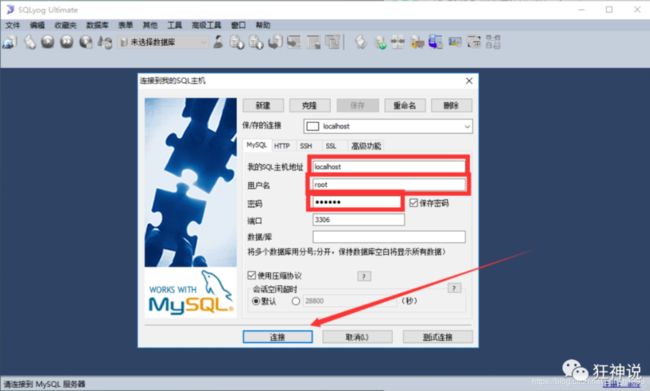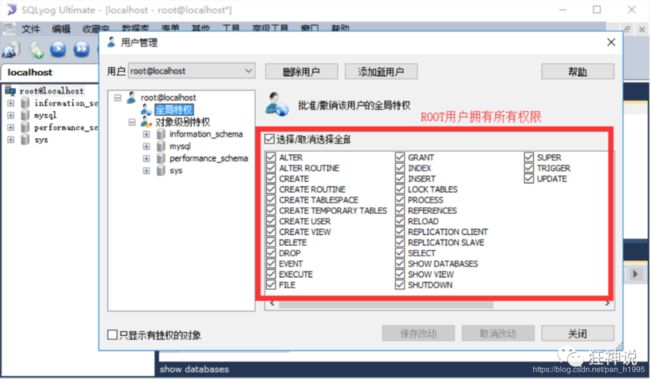【狂神说】MySQL学习笔记01----初识MySQL
狂神说MySQL系列连载课程,通俗易懂,基于MySQL5.7.19版本,欢迎各位狂粉转发关注学习。
狂神说B站MySQL视频教程请点这里
1、初识MySQL
JavaEE:企业级Java开发、Web
- 前端(页面:展示—数据);
- 后端(连接点:连接数据库JDBC,连接前端—控制视图跳转和给前端传递数据);
- 数据库(存数据,Txt,Excel,world)
程序员等级:
-------只会写代码,没学好数据库,基本混饭吃
-------操作系统,数据结构预算法!当一个不错的程序员!
-------离散数学、数字电路、体系结构、编译原理。+实战经验=高级程序/优秀的程序员
1.1、为什么学习数据库
1、岗位需求
2、现在的世界,大数据时代~,得数据库者得天下。
3、被迫需求:存数据
数据库是所有软件体系中最核心的存在 DBA
1.2、什么事数据库
- 数据库(DB 、DataBase)
- 概念:数据仓库,软件,安装在操作系统(windows,linux,mac,…)之上!SQL,可以存储大量的数据。500万!
- 作用:存储数据、管理数据
1.3、数据库分类
关系型数据库:(SQL)
- MySQL,Oracle、Sql server , DB2,SQLlite
- 通过表和表之间,行和列之间的关系进行数据的存储,学员信息表,考勤表…
非关系型数据库(NoSQL)not only - Redis、MongDB
- 非关系型数据库,对象存储,通过对象的自身属性来决定。
DBMS(数据库管理系统)
为什么要说这个呢?
因为我们要学习的MySQL应该算是一个数据库管理系统.
MySQL简介

概念 : 是现在流行的开源的,免费的 关系型数据库
历史 : 由瑞典MySQL AB 公司开发,目前属于 Oracle 旗下产品。
特点 :
- 免费 , 开源数据库
- 小巧 , 功能齐全
- 使用便捷
- 可运行于Windows或Linux操作系统
- 可适用于中小型甚至大型网站应用
官网 : https://www.mysql.com/
安装MySQL
这里建议大家使用压缩版,安装快,方便.不复杂.
软件下载
mysql5.7 64位下载地址:
https://dev.mysql.com/get/Downloads/MySQL-5.7/mysql-5.7.19-winx64.zip
电脑是64位的就下载使用64位版本的!
安装步骤
1、下载后得到zip压缩包.
2、解压到自己想要安装到的目录,本人解压到的是D:\Environment\mysql-5.7.19
3、添加环境变量:我的电脑->属性->高级->环境变量
选择PATH,在其后面添加: 你的mysql 安装文件下面的bin文件夹
4、编辑 my.ini 文件 ,注意替换路径位置
[mysqld]
basedir=D:\Program Files\mysql-5.7\
datadir=D:\Program Files\mysql-5.7\data\
port=3306
skip-grant-tables
5、启动管理员模式下的CMD,并将路径切换至mysql下的bin目录,然后输入mysqld –install (安装mysql)
6、再输入 mysqld --initialize-insecure --user=mysql 初始化数据文件
7、然后再次启动mysql 然后用命令 mysql –u root –p 进入mysql管理界面(密码可为空)
8、进入界面后更改root密码
update mysql.user set authentication_string=password('123456') where user='root'
and Host = 'localhost';
9、刷新权限
flush privileges;
10、修改 my.ini文件删除最后一句skip-grant-tables
11、重启mysql即可正常使用
net stop mysql
net start mysql
12、连接上测试出现以下结果就安装好了
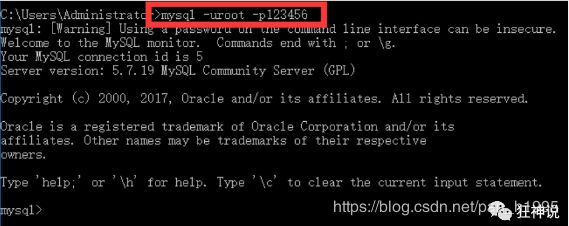
一步步去做 , 理论上是没有任何问题的 .
如果您以前装过,现在需要重装,一定要将环境清理干净 .
好了,到这里大家都装好了,因为刚接触,所以我们先不学习命令.
这里给大家推荐一个工具 : SQLyog .
即便有了可视化工具,可是基本的DOS命名大家还是要记住!
SQLyog
可手动操作,管理MySQL数据库的软件工具
- 连接本地MySQL数据库
- 新建MySchool数据库
- 字段
- GradeID : int(11) , Primary Key (pk)
- GradeName : varchar(50)
- 数据库名称MySchool
- 新建数据库表(grade)
在历史记录中可以看到相对应的数据库操作的语句 .
连接数据库
打开MySQL命令窗口
- 在DOS命令行窗口进入 安装目录\mysql\bin
- 可设置环境变量,设置了环境变量,可以在任意目录打开!
连接数据库语句 : mysql -h 服务器主机地址 -u 用户名 -p 用户密码
注意 : -p后面不能加空格,否则会被当做密码的内容,导致登录失败 !
几个基本的数据库操作命令 :
update user set password=password('123456')where user='root'; 修改密码
flush privileges; 刷新数据库
show databases; 显示所有数据库
use dbname;打开某个数据库
show tables; 显示数据库mysql中所有的表
describe user; 显示表mysql数据库中user表的列信息
create database name; 创建数据库
use databasename; 选择数据库
exit; 退出Mysql
? 命令关键词 : 寻求帮助
-- 表示注释